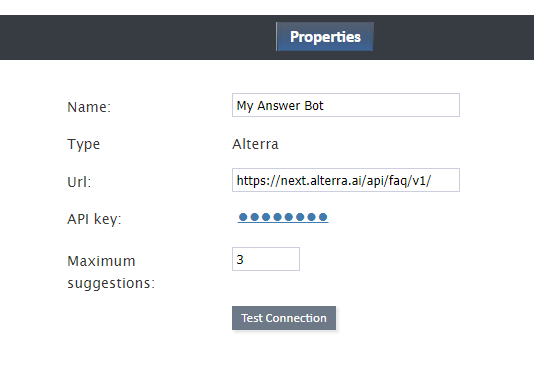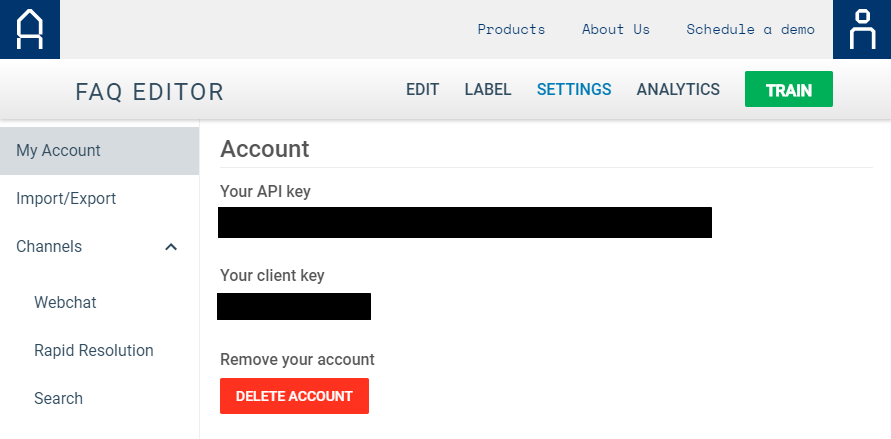Alterra統合アカウントの設定
Alterra.aiのAnswer BotおよびNLP Engineとの統合は、 統合アカウントを通じて有効になります。これらの統合アカウントには、サードパーティサービスの認証情報が保存されており、Bright Pattern コンタクトセンターがその情報にアクセスして操作できます。
この記事では、Alterra統合アカウントの設定方法、そのプロパティの編集方法について説明します。
手順
ステップ 1: 統合アカウントを追加します。
ボット/チャットサジェスト機能エンジン統合アカウントを追加し、Alterraタイプを選択します。
ステップ 2: プロパティを編集します。
プロパティダイアログでは、お持ちの Alterraボットの認証情報を以下の通りに入力します。そうすることで、Bright Patternが Alterra ボットにアクセスし、チャット対話で使用できます。
アカウント名
この統合アカウントのユニークな名前です。同じタイプの統合アカウントを複数持つことができるため、わかりやすく覚えやすい名前を付けると便利です。
タイプ
アカウントを追加するときに“Alterra”というタイプが選択されたため、既定のタイプも“Alterra”です。
Url
Alterraのエンドポイントです。Urlの既定値はhttps://next.alterra.ai/api/faq/v1/です。
API キー
サービスにアクセスするために必要なAPIキー(文字列)です。既定値はありません。
APIキーは、Alterraアカウントの 設定s>マイアカウントで確認できます。
サジェストの最大件数
サジェストの最大件数は、エージェントが選択してチャットの返信として使うために 、エージェントデスクトップに配信できるサジェストの最大件数(1、2、または3など)です。
接続テスト
クリックして、Bright Pattern コンタクトセンターがAlterraに接続できることを確認します。
認証情報が無効な場合は、UrlプロパティとAPIキーに戻り、それらを正しく入力したことを確認してください。"アカウントの認証情報は有効です"というダイアログが表示されるまでテストします。
ステップ 3: プロパティを保存します。
画面の下部にある適用をクリックして、アカウントのプロパティを保存します。これで、Alterra統合設定が完了しました。